- +86 (595) 2286 3721
- +86 1348 9577 737
- info@swinpower.com

français

français
| · Entrée CA universelle : 100-265VAC · Fonction PFC active intégrée , PF>0,92 · Efficacité > 8 6 % · Protections : court-circuit/surintensité /surcharge · Refroidissement par convection d'air libre · Boîtier en plastique entièrement isolé avec bornes IP 4 0 · Groupe motopropulseur de classe 2 · Zigbee ; Gradation PWM 0-10 V, 10 V (3 en 1) · Plage de gradation : 0-100 % · Convient aux applications d'éclairage LED et de panneaux mobiles · Conformité aux réglementations mondiales de sécurité pour l'éclairage · 3 ans de garantie |
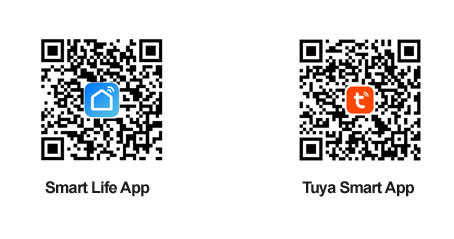
Étape 2 : Après avoir accédé à l'application, enregistrez le compte et cliquez sur
Bouton « Ajouter un appareil » (veuillez confirmer que le type de signal du routeur est le WIFI 2,4 GHz pour ajouter l'appareil). (Voir figure 1.1)
|
Étape 3 : Entrez dans l’interface du menu. (Voir figure 1.2). |
|||||||
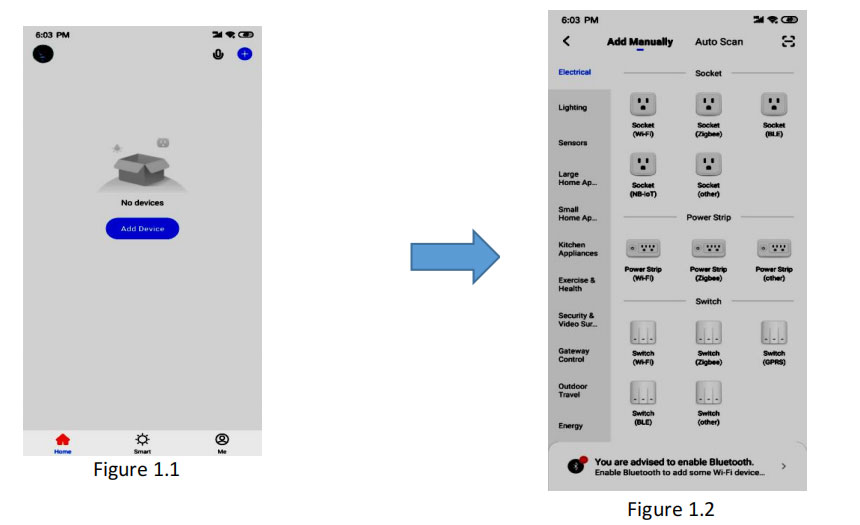 |
||||||||
Étape 4 : cliquez sur l'option (Contrôle de la passerelle) dans la barre de catégorie de gauche,puis cliquez sur le bouton«Passerelle sans fil (Zigbee) »(Voir figure 1.3) |
Étape 5 : Sélectionnez le réseau Wi-Fi 2,4 Ghz et saisissez le mot de passe.(Voir Figure 1.4) |
|||||||
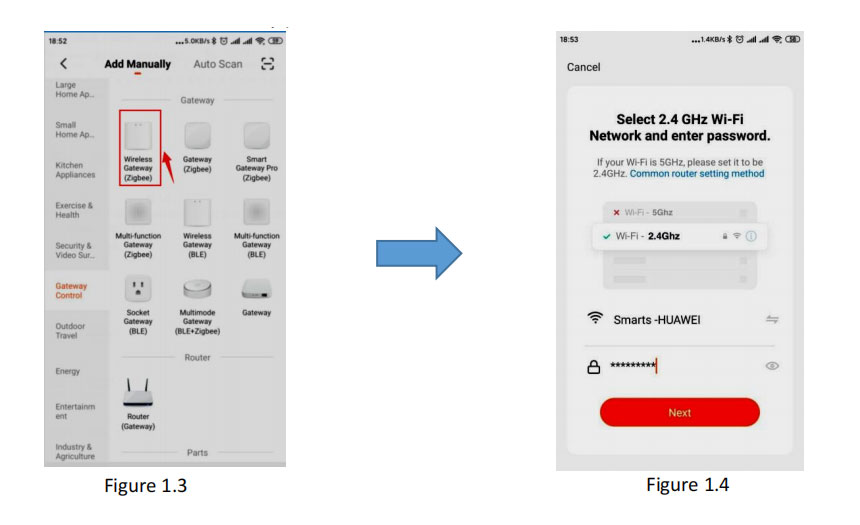 |
||||||||
Étape 6 : Réinitialisez d'abord le périphérique sans fil Zigbee selon la réinitialisation (1) Allumez la passerelle Zigbee. (voir figure 1.6)Instruction (voir figure 1.5) |
||||||||
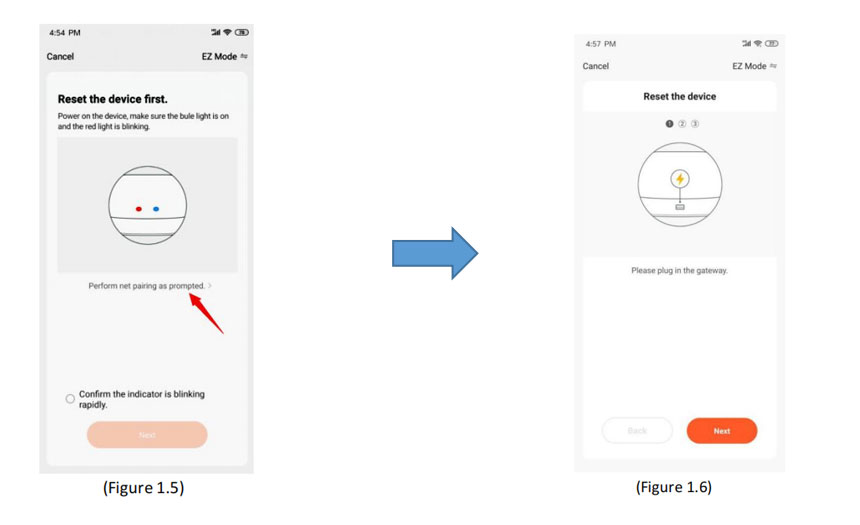 |
||||||||
2) Appuyez sur la touche « reset » pendant 5 secondes. (voir Figure 1.7) |
3) Pl. Confirm the “Red light” blinking quickly & “Blue light”always power on,then click “next” button to match the network.(see Figure 1.8) |
|||||||
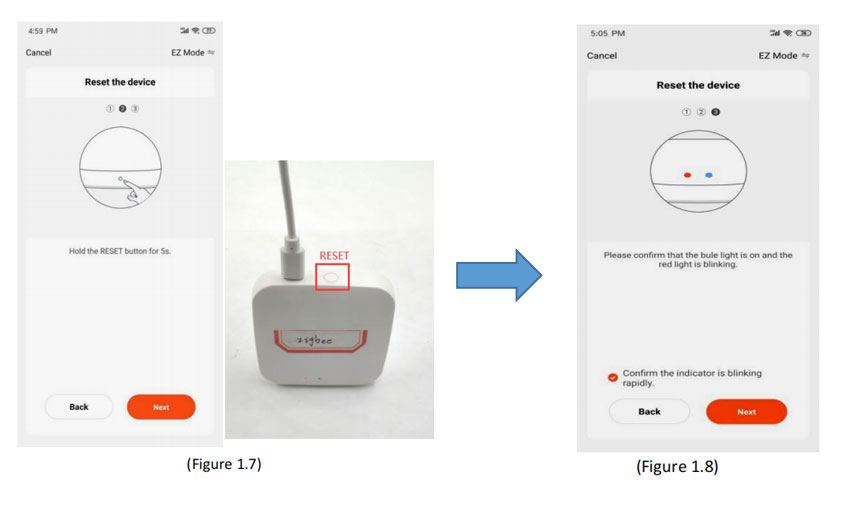 |
||||||||
|
3)If the Zigbee device matched well with the “Gateway control”APP, it needs to go through 3 steps: Scan devices - Register on Cloud - Initialize the device. (See figure 1.9)
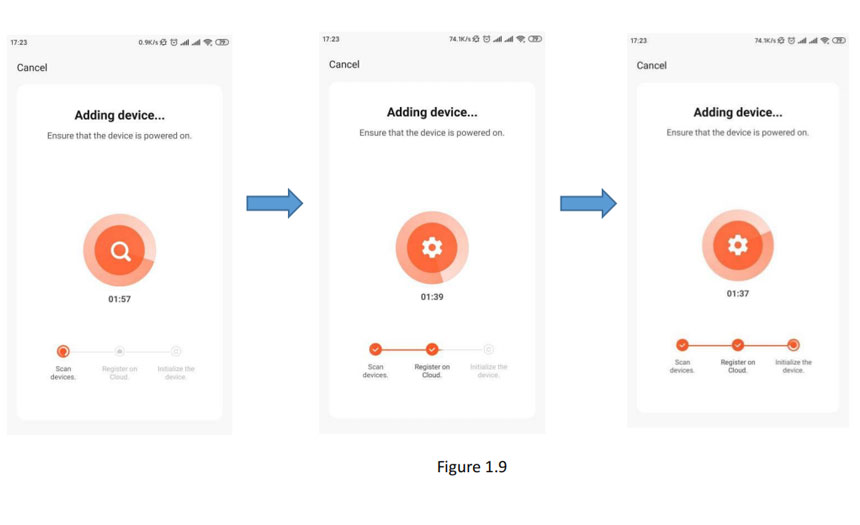 |
||||||||
Step 7: Click”Done” to enter Wireless smart Zigbee gateway and Click “Add subdevice” to create device. (see Figure 2.0) |
(1) Ensure the Zigbee dimmable power supply and the RGB
strip is well connected.(see Figure 2.1) |
|||||||
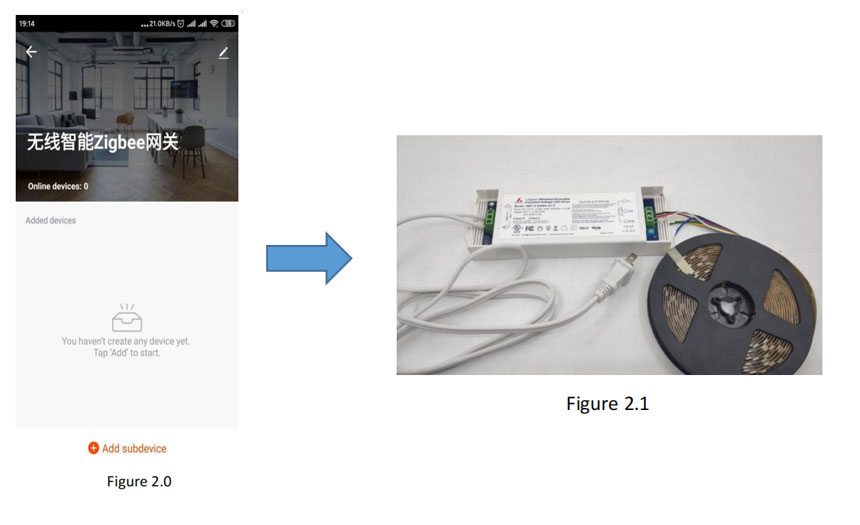 |
||||||||
(2)Power ON/OFF the zigbee dimmable LED power supply 3 times, to Reset the power supply, when the RGB light is blinking quickly,click (LED already blink) botton to discover nearby zigbee gateway device.(See Figure 2.2)
|
||||||||
(3) When Added successfully, pl. Click “Done” on the right corner.(See figure 2.3) |
Step 7: set the RGB lights from the APP Platform.
(See figure 2.4) |
|||||||
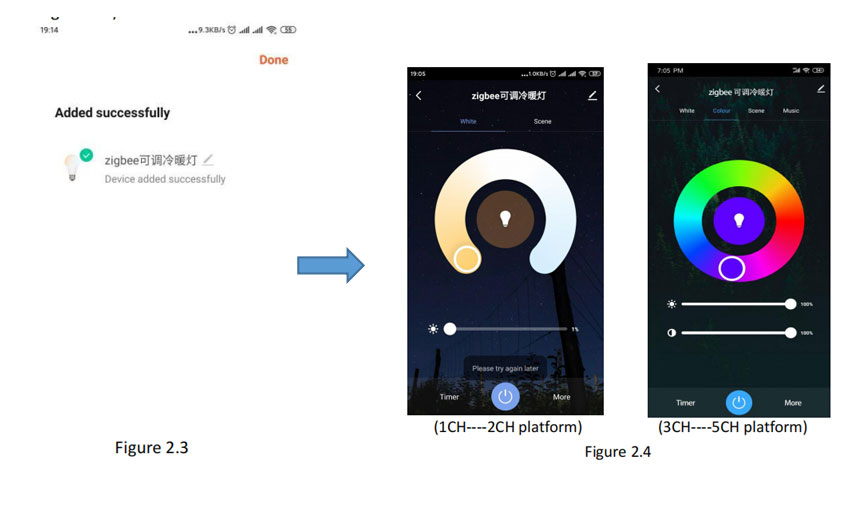 |
||||||||
|
Tip:when paired successfully, you can
remote control RGB lights.
|
Tip: APP platform will be changed by different color LED light you connected.
|
|||||||
Step 7: (1)click “White” to control two different color, adjust the LED brightness from 0~100%, timer & switch ON/OFF the LED.or Click on the “scene” interface to select the lighting effects in different scenes or click “Edit” & add new scenes. |
(2) If the Zigbee dimmable LED power can support multi-color controlling, Click the “colour” button to adjust colors. Clickon the “scene” to select the lighting effects; Click “Music”to set the lighting blinking as per the music rhythn.Switching ON/OFF the light directly by press the power button at the bottom.. (See Figure 2.5) |
|||||||
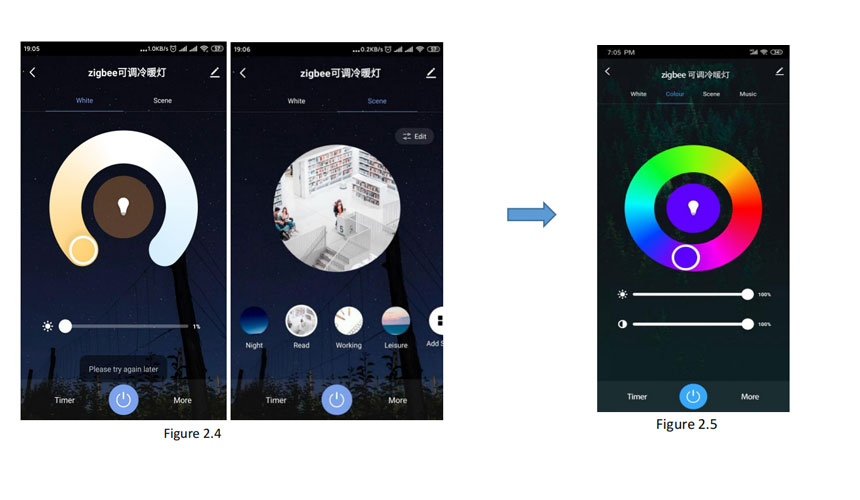 |
||||||||
(3)Click “More” to select more different timer function setting: 3.1) Schedule (Add different timer data to set ON/OFF time)
(see Figure 2.6)
|
3.2) Power on behavior.(see Figure 2.7)
(3 different Light status after power on available)
|
|||||||
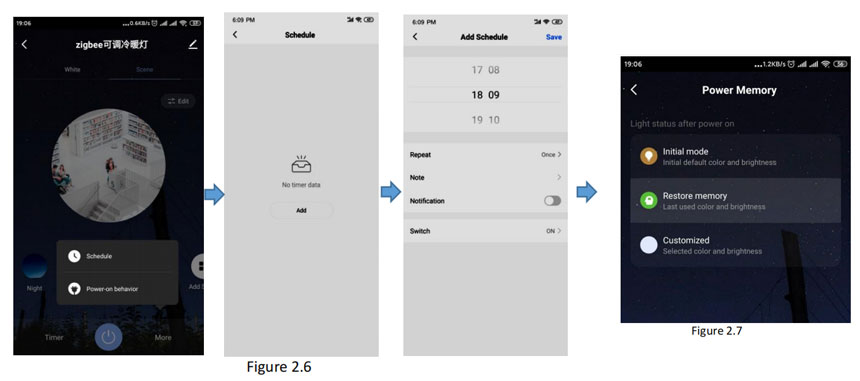 |
||||||||
|
How to set Zigbee dimming cotrolled by smarts speaker?
Step 1: Click the right up corner and enter the setting platform. (see figure 2.8)
|
||||||||
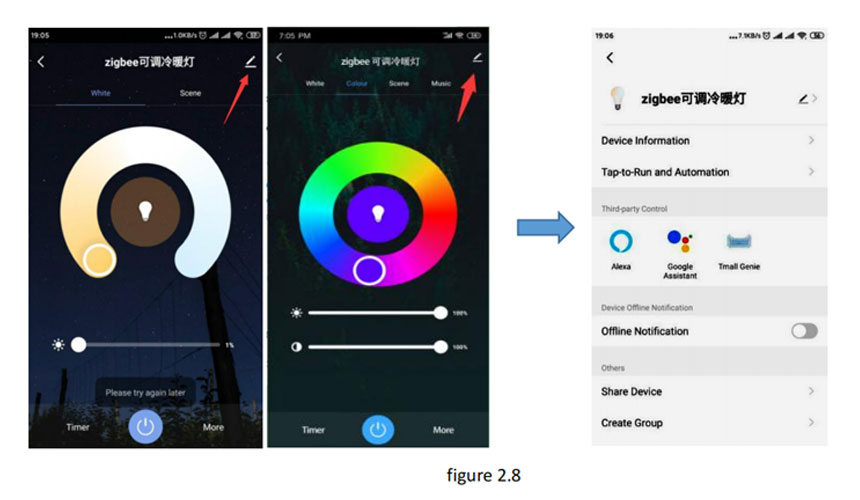 |
||||||||
| Step 2:Select thire party control: Alexa, Google Assistant, Tmall Genie
1) Amazon Alexa smart speaker setting: (see figure 2.9)
|
2) Google Assistant smart speaker setting: (see figure 3.0)
|
|||||||
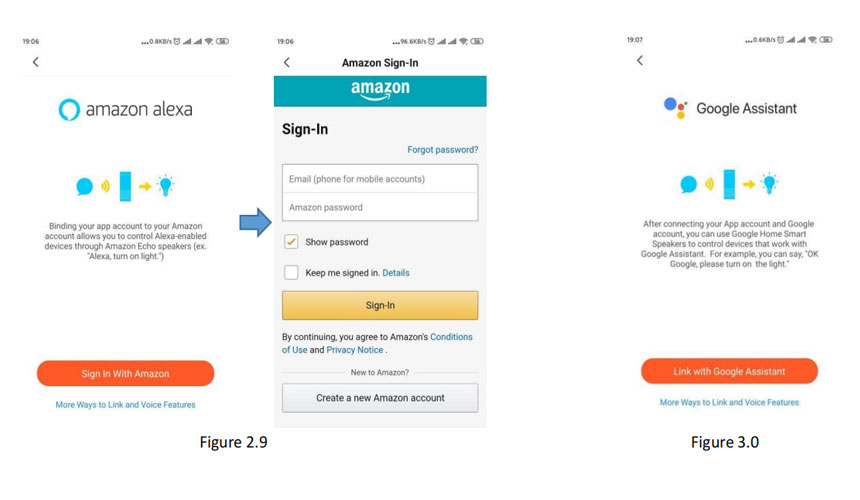 |
||||||||
Tip: When register to the third party and sign-in, you will realize the smart speaker to control the LED lights. Remarque : 1) Pl. N'hésitez pas à nous contacter si vous avez des questions.
2) Pour plus de pilotes de LED de type dimmable sans fil, pl. Connectez-vous à notre site officiel pour en savoir plus sur nous.
www.swinpower.com ou www.smartspower.com
|
||||||||
SMARTS
NO.178 Chang Xin Road, Huoju Industrial Zone Jiangnan Downtown Licheng Quanzhou, Fujian, 362000 China
Tél. : +86 (595) 2286 3721
Whatsapp : +8613489577737
Messagerie : info@swinpower.com
Teams : Zheng Steven
numériser pour wechat:
